刘大
这里写目录标题
前言
在实际项目运行中,处于安全性保护等考虑,往往会对iServer,iPortal进行反向代理隐藏原始地址,帮助文档以及之前的博客中,主要是关于Nginx的,今天这篇主要给大家讲述下如何使用IIS代理iServer以及iPortal。
1.IIS使用http协议,iServer&iPortal使用http协议
具体操作
1.1 开启IIS管理器,并安装APR组件和url重写组件
下载APR组件[https://www.iis.net/downloads/microsoft/application-request-routing],安装后如图

下载url重写组件[https://www.iis.net/downloads/microsoft/url-rewrite],安装后,在IIS里面随意点击一个网站,可看到
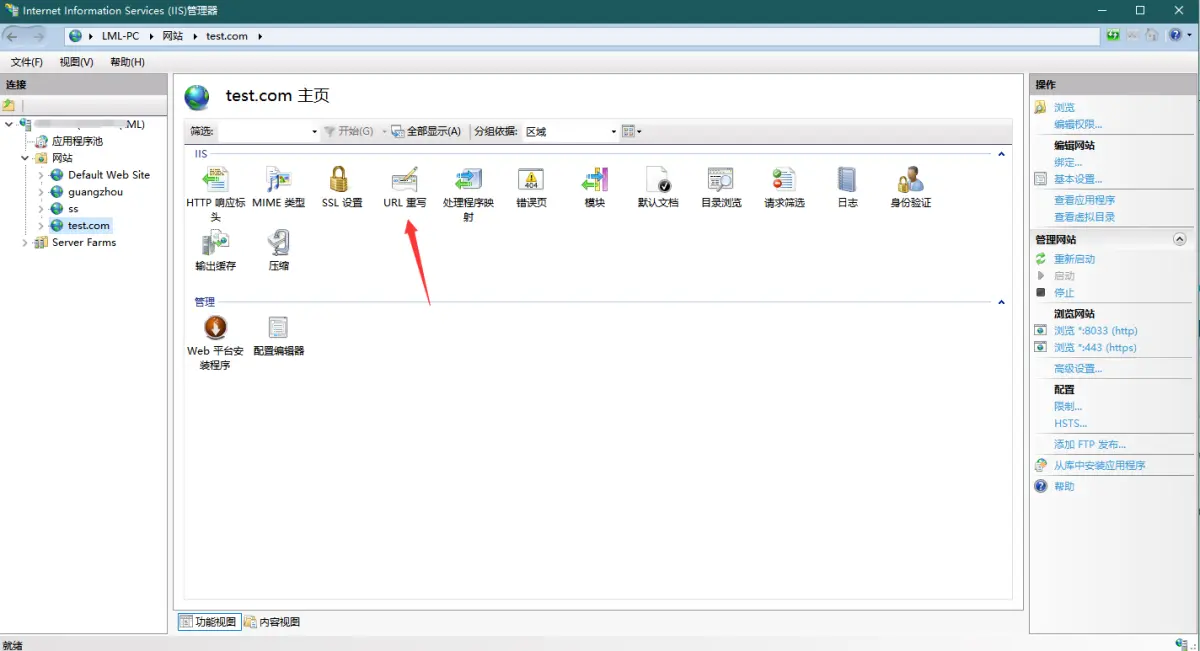
####1.2 添加网站
物理路径可随意指定一个目录,端口可根据实际设定空闲未被占用的端口
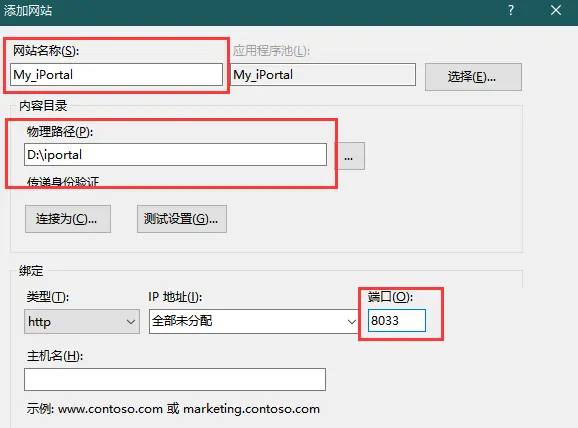
1.3 启用代理

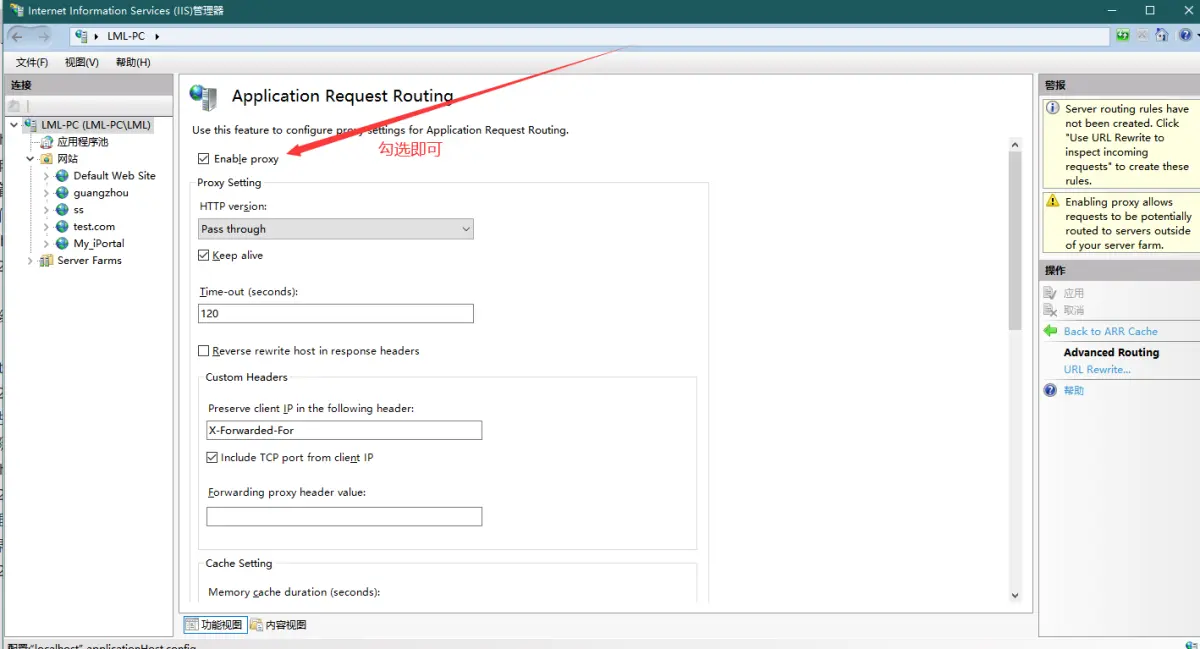
1.4 添加URL重写规则
这里以iPortal为例,选择第二步创建的网站,然后打开URL重写设置页面–在右侧点击“添加规则”,在弹出的窗口中选择创建“空白规则”
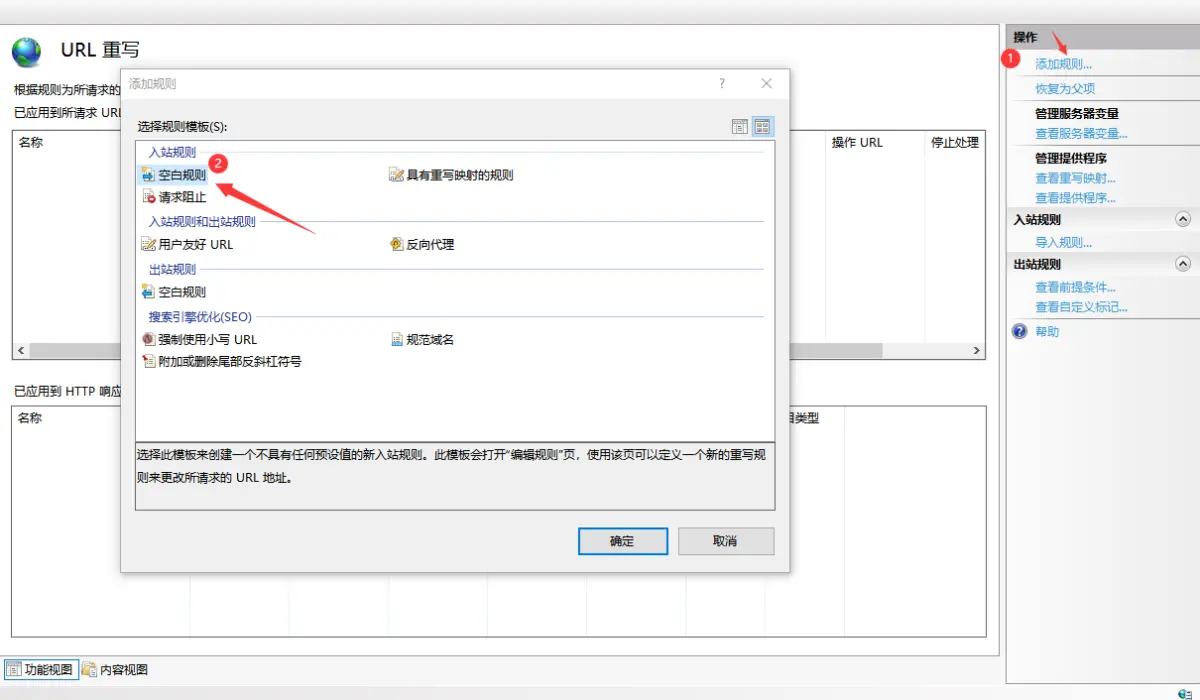
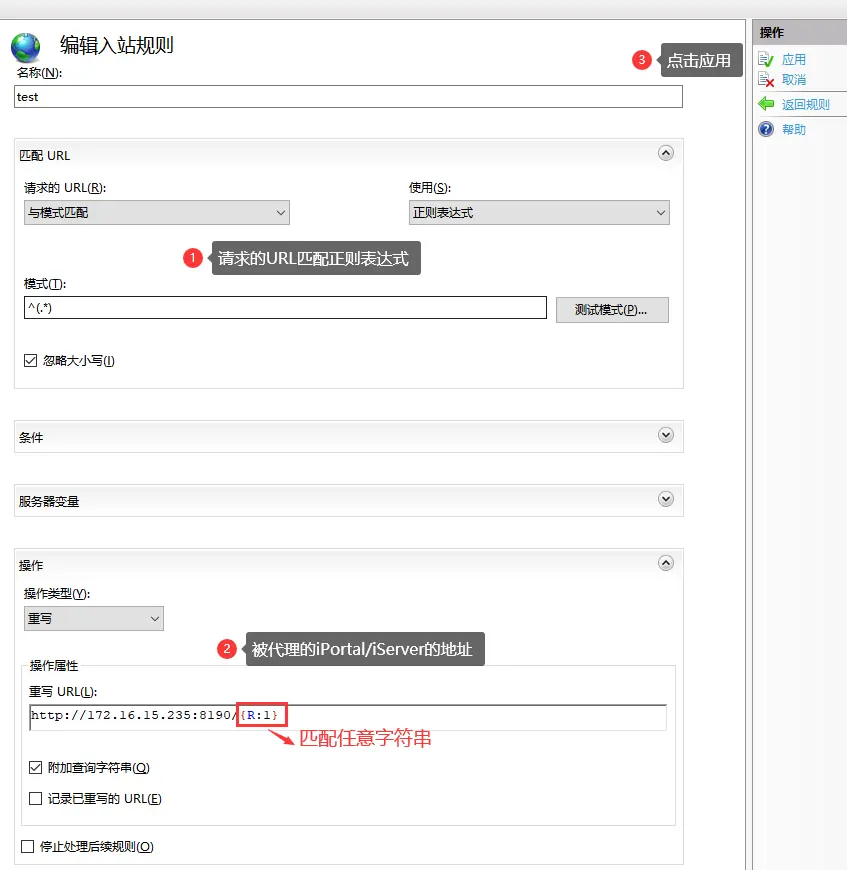
点击应用,此时在浏览器访问localhost:8080,就已经能看到iPortal的首页了
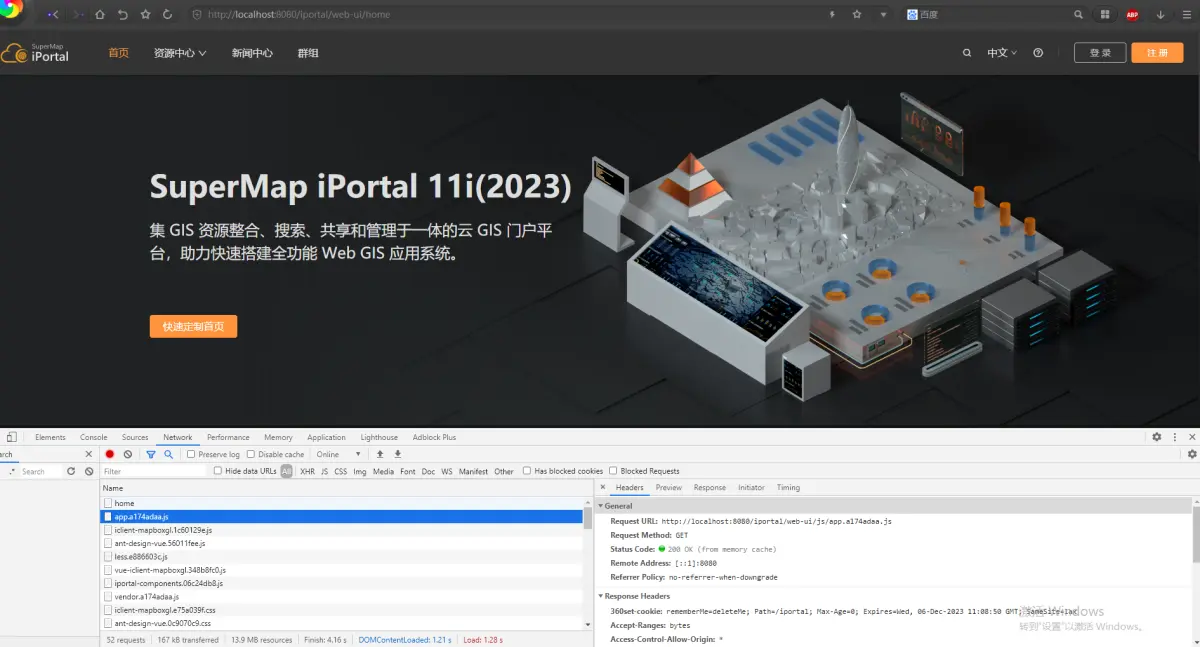
1.4.1 设置保留原始主机标头
但是当我们进行登录时,会登录失败,F12查看会发现登录的tunnel接口的ip还是iPortal原有的ip,如图
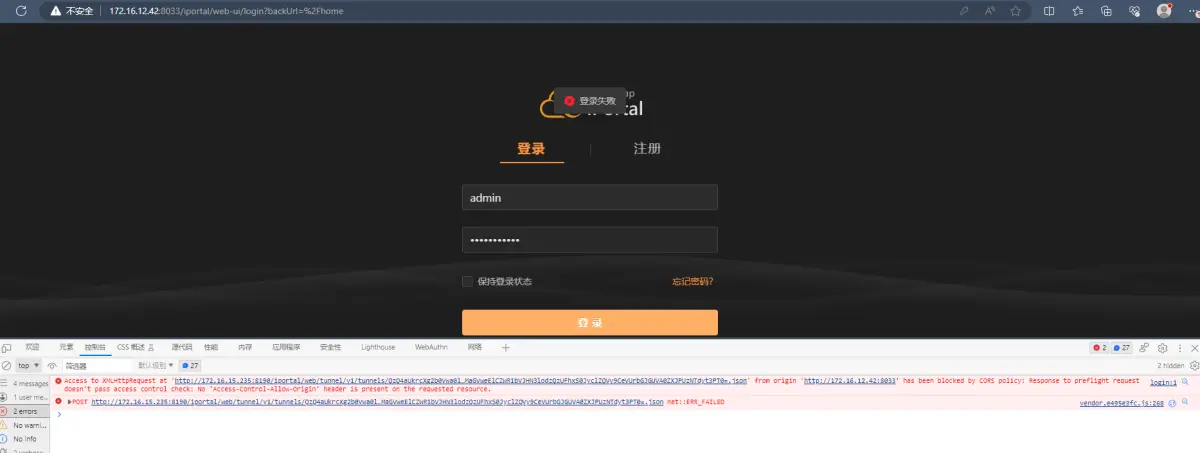
这是因为APR可以选择“是否保留原始主机标头”:preserveHostHeader。默认情况下,此选项为false。我们可以通过以下方式启用它,以管理员身份运行cmd命令行,输入:
%windir%\system32\inetsrv\appcmd.exe set config -section:system.webServer/proxy -preserveHostHeader:true /commit:apphost
1.4.2 修改注册表
运行后,即刻生效,这是我们再次访问登录,会发现ip更换过来了,但是依旧登录不成功,报400错误,如图
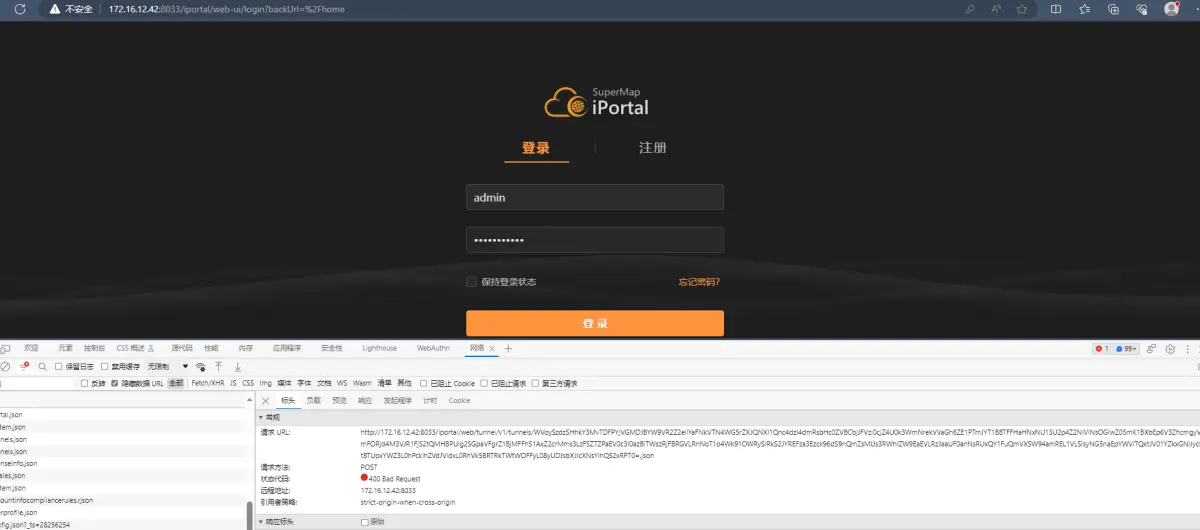
这是因为Windows的Http.sys服务的编码默认最多为每个Url长度限制在260个字符,而iPortal的tunnels请求长度超过,被截断导致不能正确响应,需要修改注册表,在[HKEY_LOCAL_MACHINE\SYSTEM\CurrentControlSet\services\HTTP\Parameters]
添加 “UrlSegmentMaxLength”=dword:00000400,将长度设置为1024,需重启计算机才可生效

如果是使用IIS代理iServer,到这里就结束了,但是针对iPortal,我们还需要进行下面的步骤,因为在iPortal里面,我们会默认有个8195的代理端口,同样需要被代理出来。
1.5 iPortal的额外配置
1.5.1 增加新的入站规则
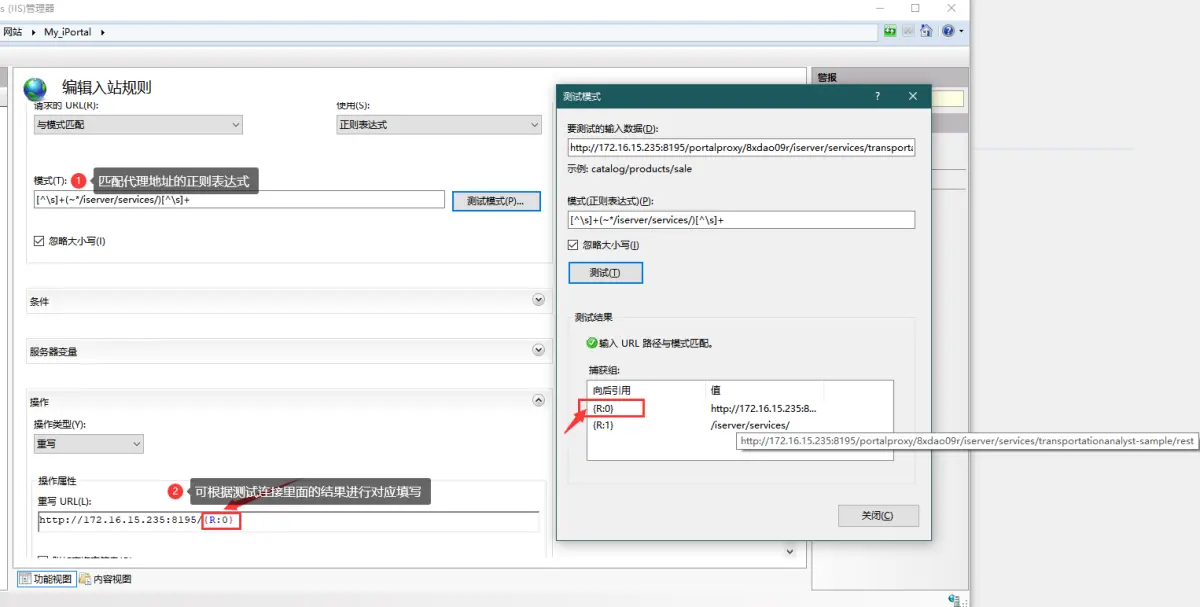
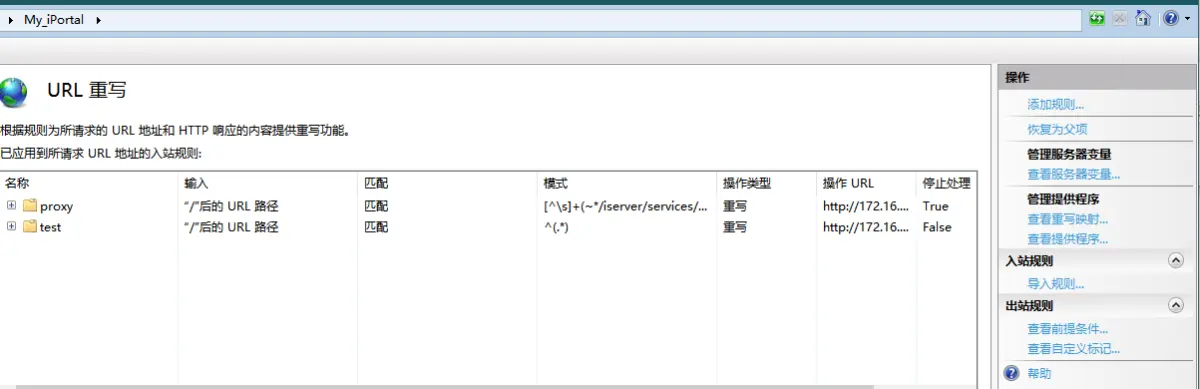
1.5.2 修改iportal.xml
打开【iPortal 安装目录】
/webapps/iportal/WEB-INF/iportal.xml 文件,修改节点,如下:
<serviceProxy>
<!-- 注册、托管的服务是否使用代理,默认值:true,开启服务代理功能 -->
<enable>true</enable>
<!-- 是否启用内置的代理服务,默认值:true ,使用 iPortal 内置代理,当您使用独立
进程代理时,需设置为 false -->
<enableBuiltinProxy>true</enableBuiltinProxy>
<port>8195</port>
<rootUrlPostfix><rootUrlPostfix>
<!-- 修改proxyServerRootUrl为下,8080对应代理端口,根据实际代理端口进行设置-->
<proxyServerRootUrl>http://{ProxyHost}:8080</proxyServerRootUrl>
<httpConnPoolInfo>
<maxTotal>100</maxTotal>
<defaultMaxPerRoute>10</defaultMaxPerRoute>
<connectionTimeout>30000</connectionTimeout>
<socketTimeout>30000</socketTimeout>
</httpConnPoolInfo>
修改后,需重启iPortal,至此,IIS代理iPortal就成功了。






















 814
814

 被折叠的 条评论
为什么被折叠?
被折叠的 条评论
为什么被折叠?








